Word2007表格斜线怎么画?
IT行业相对于一般传统行业,发展更新速度更快,一旦停止了学习,很快就会被行业所淘汰。所以我们需要踏踏实实的不断学习,精进自己的技术,尤其是初学者。今天golang学习网给大家整理了《Word2007表格斜线怎么打字?》,聊聊,我们一起来看看吧!
Word 2007制作斜线表头最直接的方法是使用“边框和底纹”功能绘制斜线,再通过插入无填充、无线条的文本框在斜线上下方输入文字,利用文本框的精确定位和对齐方式实现文字布局;2. 为确保文字不重叠且对齐精准,可采用右对齐文字配左上放置文本框(上方文字)、左对齐配右下放置(下方文字),并用方向键微调位置;3. 面对文本框跑位问题,建议检查“浮于文字上方”及“随文字移动”设置,复杂多斜线需求可考虑简化设计或用多个单元格替代。

Word 2007里要在表格斜线上方和下方打字,最直接有效的方法是利用文本框(Text Box)配合单元格的斜线边框。制作斜线表头,主要就是通过单元格的“边框和底纹”功能来绘制斜线,然后用文本框来放置和调整文字位置。这个过程虽然有点小技巧,但掌握了就非常实用。
解决方案
首先,我们来处理单元格的斜线。选中你想要制作斜线表头的单元格,右键点击,选择“边框和底纹”。在弹出的对话框里,切换到“边框”选项卡。你会看到预设的边框样式,通常在右下角会有两个斜线图标,一个是从左上到右下,另一个是从左下到右上。根据你的需求选择其中一个斜线样式,点击确认,单元格里就会出现一条斜线了。
斜线有了,接下来是文字。这部分我的经验是,直接在单元格里打字往往很难精准控制位置,尤其是要分成上下两部分。所以,我通常会插入两个独立的文本框。
- 插入文本框: 在Word的“插入”选项卡下找到“文本框”,选择一个简单的样式,比如“绘制文本框”。
- 输入文字: 在第一个文本框里输入斜线上方(或左侧)的文字,在第二个文本框里输入斜线下方(或右侧)的文字。
- 调整文本框格式: 选中每个文本框,右键点击,选择“设置形状格式”(或者“设置文本框格式”)。
- 在“填充”选项里,选择“无填充”。
- 在“线条颜色”选项里,选择“无线条”。这样文本框就变成透明的,只显示文字了。
- 定位文字: 将这两个透明的文本框拖动到斜线表头单元格内,分别放置在斜线的上下两侧。这步需要一点耐心,通过拖动和微调来达到你想要的效果。你可以利用键盘的方向键进行更精细的移动。

Word 2007中制作斜线表头的几种实用方法是什么?
在Word 2007中制作斜线表头,核心思路其实就那几个,但具体操作上有些细微差别,会影响最终的效率和美观度。最常用的、也是我个人推荐的,就是前面提到的“边框和底纹”法。这种方法的好处在于,斜线是作为单元格的边框属性存在的,它会随着单元格大小的调整而自动拉伸或收缩,保持一定的协调性。
具体来说,当你选中一个单元格,右键选择“边框和底纹”时,你会看到一个预览区域。在这个区域,你可以点击左上角、右上角、左下角、右下角的图标来添加或移除单元格的四条边框。而在预览区域的中间,有两个斜线按钮,分别对应从左上到右下和从左下到右上的斜线。选择你需要的方向,点击确定,斜线就出来了。这种方式生成的斜线,与单元格的边界是紧密贴合的,非常规整。
当然,也有人会考虑直接在“插入”选项卡下选择“形状”,然后手动绘制一条直线。这种方法也不是不行,但它有一个明显的缺点:这条直线是一个独立的图形对象,它不会与表格单元格“绑定”。这意味着如果你的表格列宽或行高发生变化,这条手动绘制的斜线不会自动调整,你需要手动去重新定位和拉伸,这在表格内容变动频繁的时候会非常麻烦。所以,除非有特殊的美观要求,或者需要绘制多条非标准位置的斜线,否则我一般不建议使用这种手动绘制直线的办法。表格的“边框和底纹”功能,才是制作规整斜线表头的首选。
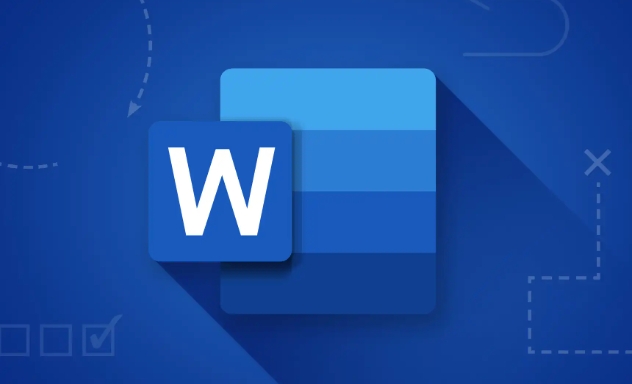
如何在Word 2007的斜线表头中精准输入文字并调整布局?
在Word 2007的斜线表头中精准输入文字并调整布局,这往往是整个过程中最考验耐心和技巧的一步。因为你不能像普通单元格那样直接打字然后简单居中,文字需要沿着斜线方向分布,而且要避免与斜线重叠。我的经验是,使用文本框(Text Box)是几乎唯一的、也是最灵活的解决方案。
当你插入文本框后,首要任务就是把它的背景和边框都设置为透明。选中文本框,右键选择“设置形状格式”,在“填充”选项中选择“无填充”,在“线条颜色”中选择“无线条”。这样,文本框本身就隐形了,只剩下你输入的文字。
接着,就是文字的定位。这需要你把文本框拖动到斜线表头单元格的相应位置。比如,斜线上方的文字,你就把文本框放在单元格的左上角或右上角,并调整文本框大小,让文字刚好占据你想要的空间。同理,斜下方的文字也一样。这里有几个小技巧:
- 调整文本框大小: 文本框的大小要尽量贴合你文字的实际大小,这样能更好地控制布局。如果文本框太大,可能会不小心覆盖到其他区域。
- 利用方向键微调: 用鼠标拖动大致位置后,选中文本框,利用键盘上的方向键可以进行像素级的微调,这对于实现精准对齐非常有用。
- 文字对齐方式: 文本框内的文字对齐方式也很关键。斜线上方的文字,你可能需要设置为右对齐,然后将文本框靠左放置;斜下方的文字,则可能需要设置为左对齐,然后将文本框靠右放置。这样,文字的边缘会自然地沿着斜线方向延伸,看起来更协调。
- 字体和字号: 根据表头整体的美观需求,调整文本框内文字的字体和字号。有时候,稍微缩小一点字号,就能避免文字与斜线或其他文字重叠。
- 旋转文本框(慎用): 虽然文本框可以旋转,但在Word 2007中,旋转文本框内的文字方向,再与斜线对齐,操作起来会非常复杂且难以精准,我通常不建议这样做。我们主要还是通过调整文本框的位置和文字对齐方式来模拟这种视觉效果。
记住,这个过程可能需要反复尝试和调整,直到你满意为止。它考验的是你的耐心和对细节的把握。
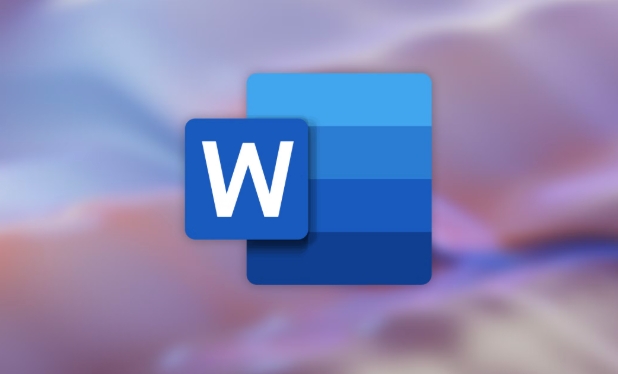
Word 2007斜线表头制作过程中常见的挑战与解决策略?
制作Word 2007的斜线表头,虽然方法相对固定,但在实际操作中,我遇到过不少让人头疼的小问题。这些挑战往往不是技术难题,而是细节处理上的“卡壳”,理解它们并知道如何应对,能让你事半功倍。
一个最常见的挑战就是文字与斜线重叠或对齐不齐。这是因为文本框的定位和文字的对齐方式没有处理好。我的解决策略是,首先确保文本框背景和边框都是透明的,这样你能更清晰地看到文字与斜线的关系。接着,我会利用键盘的方向键进行微调,直到文字边缘刚好与斜线“擦肩而过”又不重叠。对于斜线上方的文字,我倾向于将其设置为右对齐,然后将文本框靠左上方放置;斜下方的文字则设置为左对齐,靠右下方放置。这种“反向”对齐的方式,能让文字的视觉重心更自然地沿着斜线分布。
另一个问题是文本框容易跑位。尤其是在你对表格进行修改,比如调整列宽或行高时,文本框可能会偏离原来的位置。解决这个问题,除了在最终定稿前再检查一遍外,更重要的是理解Word 2007中图形对象的“文本环绕”设置。选中文本框,右键选择“大小和位置”,在“文本环绕”选项卡中,通常我会选择“浮于文字上方”,并考虑勾选“随文字移动”或“锁定标记”等选项,但这也要看具体情况。有时候,保持默认的“浮于文字上方”然后手动调整位置,反而更可控。对于重要的表头,我甚至会考虑在所有内容都确定后,将表格和文本框组合成一个图片,但这会失去可编辑性,所以要慎重。
还有一种情况是需要制作多条斜线表头,比如一个单元格里需要区分三个或更多维度。Word 2007的“边框和底纹”功能只能绘制一条斜线。这时,我的建议是,如果不是非常复杂的表头,可以考虑手动插入“形状”中的直线来辅助。但如同前面所说,手动绘制的直线不与单元格绑定,后期调整会很麻烦。对于这种复杂需求,我有时候会退而求其次,考虑是否能用多个单元格来表示,或者简化表头设计。如果非要在一个单元格里实现多条斜线,那真的需要极高的耐心和对文本框的精细调整能力,而且最终效果可能也不尽如人意。
总的来说,Word 2007在处理这类复杂布局时,确实不如新版本那么智能和便捷。所以,在制作斜线表头时,我们需要更多地依赖手动调整和对细节的把控。耐心和反复尝试,是解决这些挑战的关键。
好了,本文到此结束,带大家了解了《Word2007表格斜线怎么画?》,希望本文对你有所帮助!关注golang学习网公众号,给大家分享更多文章知识!
 通义千问面试模拟怎么用|使用教程分享
通义千问面试模拟怎么用|使用教程分享
- 上一篇
- 通义千问面试模拟怎么用|使用教程分享

- 下一篇
- Dism++优化设置教程详解
-

- 文章 · 软件教程 | 8秒前 |
- 淘宝图片无法加载怎么解决
- 122浏览 收藏
-

- 文章 · 软件教程 | 4分钟前 |
- 晋江APP怎么订阅VIP章节?
- 246浏览 收藏
-

- 文章 · 软件教程 | 4分钟前 | OAuth2.0 access_token API自动化 石墨文档API 石墨开放平台
- 石墨文档API调用与使用入门教程
- 386浏览 收藏
-

- 文章 · 软件教程 | 7分钟前 |
- 哔哩哔哩视频添加播放列表方法
- 228浏览 收藏
-

- 文章 · 软件教程 | 14分钟前 |
- Win11此电脑图标怎么放桌面?教程详解
- 242浏览 收藏
-

- 文章 · 软件教程 | 15分钟前 |
- Win11兼容模式设置教程
- 362浏览 收藏
-

- 前端进阶之JavaScript设计模式
- 设计模式是开发人员在软件开发过程中面临一般问题时的解决方案,代表了最佳的实践。本课程的主打内容包括JS常见设计模式以及具体应用场景,打造一站式知识长龙服务,适合有JS基础的同学学习。
- 543次学习
-

- GO语言核心编程课程
- 本课程采用真实案例,全面具体可落地,从理论到实践,一步一步将GO核心编程技术、编程思想、底层实现融会贯通,使学习者贴近时代脉搏,做IT互联网时代的弄潮儿。
- 516次学习
-

- 简单聊聊mysql8与网络通信
- 如有问题加微信:Le-studyg;在课程中,我们将首先介绍MySQL8的新特性,包括性能优化、安全增强、新数据类型等,帮助学生快速熟悉MySQL8的最新功能。接着,我们将深入解析MySQL的网络通信机制,包括协议、连接管理、数据传输等,让
- 500次学习
-

- JavaScript正则表达式基础与实战
- 在任何一门编程语言中,正则表达式,都是一项重要的知识,它提供了高效的字符串匹配与捕获机制,可以极大的简化程序设计。
- 487次学习
-

- 从零制作响应式网站—Grid布局
- 本系列教程将展示从零制作一个假想的网络科技公司官网,分为导航,轮播,关于我们,成功案例,服务流程,团队介绍,数据部分,公司动态,底部信息等内容区块。网站整体采用CSSGrid布局,支持响应式,有流畅过渡和展现动画。
- 485次学习
-

- ChatExcel酷表
- ChatExcel酷表是由北京大学团队打造的Excel聊天机器人,用自然语言操控表格,简化数据处理,告别繁琐操作,提升工作效率!适用于学生、上班族及政府人员。
- 3183次使用
-

- Any绘本
- 探索Any绘本(anypicturebook.com/zh),一款开源免费的AI绘本创作工具,基于Google Gemini与Flux AI模型,让您轻松创作个性化绘本。适用于家庭、教育、创作等多种场景,零门槛,高自由度,技术透明,本地可控。
- 3394次使用
-

- 可赞AI
- 可赞AI,AI驱动的办公可视化智能工具,助您轻松实现文本与可视化元素高效转化。无论是智能文档生成、多格式文本解析,还是一键生成专业图表、脑图、知识卡片,可赞AI都能让信息处理更清晰高效。覆盖数据汇报、会议纪要、内容营销等全场景,大幅提升办公效率,降低专业门槛,是您提升工作效率的得力助手。
- 3426次使用
-

- 星月写作
- 星月写作是国内首款聚焦中文网络小说创作的AI辅助工具,解决网文作者从构思到变现的全流程痛点。AI扫榜、专属模板、全链路适配,助力新人快速上手,资深作者效率倍增。
- 4531次使用
-

- MagicLight
- MagicLight.ai是全球首款叙事驱动型AI动画视频创作平台,专注于解决从故事想法到完整动画的全流程痛点。它通过自研AI模型,保障角色、风格、场景高度一致性,让零动画经验者也能高效产出专业级叙事内容。广泛适用于独立创作者、动画工作室、教育机构及企业营销,助您轻松实现创意落地与商业化。
- 3803次使用
-
- pe系统下载好如何重装的具体教程
- 2023-05-01 501浏览
-
- qq游戏大厅怎么开启蓝钻提醒功能-qq游戏大厅开启蓝钻提醒功能教程
- 2023-04-29 501浏览
-
- 吉吉影音怎样播放网络视频 吉吉影音播放网络视频的操作步骤
- 2023-04-09 501浏览
-
- 腾讯会议怎么使用电脑音频 腾讯会议播放电脑音频的方法
- 2023-04-04 501浏览
-
- PPT制作图片滚动效果的简单方法
- 2023-04-26 501浏览









